1
点击选项卡中的[风管]-[连接]右侧的?。
点击[器具连接],启动命令。
2
选择[材质]。
3
在[连接方式]中选择弯曲形状的路由。
4
在[距离]中输入从风箱接口到支管接出位置的长度。
要修改风管支管的接出方向时,点击显示箭头。
5
选择或输入[尺寸]。
6
选择风管。
7
选择风箱。
在图纸上虚拟显示所选风箱接口和连接风管的支管风管。
8
要从相同风管连接多个风箱时,可连续选择风箱。
9
按Enter键或点击上下文菜单中的[确定(Enter)]。
连接风管和风箱。
10
需连接其他风管和风箱时,返回至2。
命令终止时,再次按下Enter键或点击上下文菜单中的[确定(Enter)]。
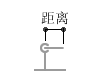
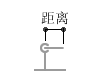
 →说明
→说明